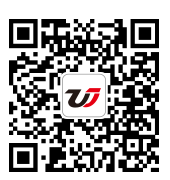更改Excel數(shù)據(jù)透視表的樣式和格式 如何使用正文樣式格式,這個問題是我們很多人都很困惑的一個問題�����,如何使用正文樣式格式是我們非常常用的一個東西�����,也是我們工作和學習中必不可少的一個數(shù)據(jù)公式���,那么具體我們要怎么做呢���?下面就來看看這篇更改Excel數(shù)據(jù)透視表的樣式和格式 如何使用正文樣式格式的文章吧!
很多人都不喜歡默認的Excel數(shù)據(jù)透視表樣式�,都希望能以更加清楚的數(shù)據(jù)透視表樣式顯示。Excel2007數(shù)據(jù)透視表為我們提供了很多樣式可供使用����。我們可以單擊數(shù)據(jù)透視表工具|設計選項卡,再單擊數(shù)據(jù)透視表樣式功能區(qū)中的其他按鈕���,如圖1所示���,即可展開數(shù)據(jù)透視表樣式列表���,如圖2所示,選擇某個樣式即可���。更改Excel數(shù)據(jù)透視表的樣式和格式都非常的簡單���,下面將一次給大家講講。
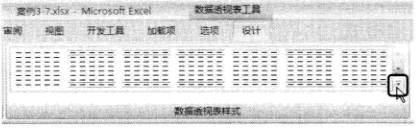
圖1
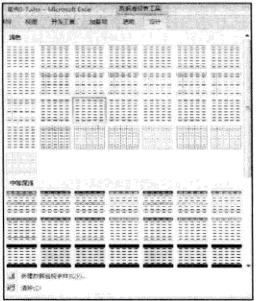
圖2
Excel 2007數(shù)據(jù)透視表有3種報表布局格式:以壓縮形式顯示報表�、以大綱形式顯示報表和以表格形式顯示報表。要在這3種報表布局格式之間轉(zhuǎn)換��,可單擊數(shù)據(jù)透視表工具|布局選項卡中的報表布局按鈕����,彈出下拉菜單,選擇某個命令�����,如圖3所示�。
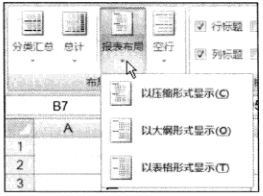
圖3
在默認情況下,Exce2007數(shù)據(jù)透視表都是以壓縮形式顯示報表的�,也就是所有的行字段都在數(shù)據(jù)透視表的第1列����。這種報表的每個外宇段項目的第一 行(也就是字段項目標簽所在行�,即組的頂部)是該項目的分類匯總數(shù)據(jù)�,下面各行是該項目的明細數(shù)據(jù)。這種報表特別適合于使用折疊和展開圖標�,便于查看每個項目下的明細數(shù)據(jù)。如果要隱藏或查看某個項目的明細數(shù)據(jù)�����,可單擊該項目旁邊的折疊圖標一或展開圖標+��。
選擇圖3所示下拉菜單中的以大綱形式顯示命令��,就可以把數(shù)據(jù)透視表的報告格式顯示為大綱形式�,如圖4所示。這種形式的報表��,所有的行字段分別在數(shù)據(jù)透視表的第1列�����、第2列��、第3列等,而不像以壓縮形式顯示的報表那樣���,所有的行字段都在數(shù)據(jù)透視表的第1列�����。但是����,這種報表的每個行宇段也都有自己的折疊圖標一和展開圖標+,便于顯示或隱蔽某個字段項目下的明細數(shù)據(jù)�����。此外�����,這種報表的每個外字段項目的第一行(組的頂部)是該項目的分類匯總數(shù)據(jù)�����,下面各行是該項目的明細數(shù)據(jù)�。
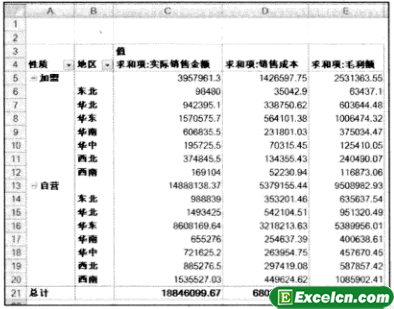
圖4
選擇圖3所示的下拉菜單中的以表格形式顯示命令,就可以把數(shù)據(jù)透視表的報告格式顯示為表格形式,如圖5所示���。這種形式的報表���。所有的行字段分別在數(shù)據(jù)透視表的第1列����、第2列、第3列等�����,同樣�����。這種報表的每個行字段也都有自己的折疊圖標-.和展開圖標+,便于顯示或隱藏某個字段項目下的明細數(shù)據(jù)����。此外,這種報表的每個外字段項目的最后一行(組的底部)是該項目的分類匯總數(shù)據(jù)�,上面各行是該項目的明細數(shù)據(jù),這一點與以大綱形式顯示的報表有所不同����。
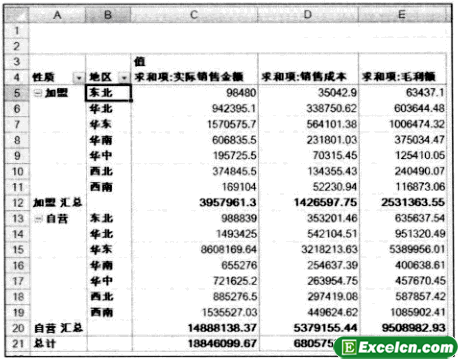
圖5
更改Excel數(shù)據(jù)透視表的樣式和格式是為了讓Excel數(shù)據(jù)透視表看起來更加專業(yè)�����,包括可以讓一些數(shù)據(jù)更加醒目����,根據(jù)數(shù)據(jù)透視表����,我們需設置意義相同的樣式和風格。
以上就是更改Excel數(shù)據(jù)透視表的樣式和格式 如何使用正文樣式格式全部內(nèi)容了��,希望大家看完有所啟發(fā)����,對自己的工作生活有所幫助,想要了解更多跟更改Excel數(shù)據(jù)透視表的樣式和格式 如何使用正文樣式格式請關注我們文章營銷官網(wǎng)����!
推薦閱讀
excel透視表教程 excel數(shù)據(jù)透視表修改樣式 | 文軍營銷1.點擊工具欄——“設計” 2.“設計”框中——右側(cè)“數(shù)據(jù)透視表樣式”框選取合適的樣式。 “設計”選項卡的“數(shù)據(jù)透視表樣式”庫提供了84種樣式�����。整個樣式庫分成“淺色”,“中等深淺”,“深色”3組,每組28種,分別提供當前主題所使用的重要顏色變化! 3.“設計”框中——中部“數(shù)據(jù)透視表樣式選項”框可選取“...excel數(shù)據(jù)透視表 如何使用excel2013做數(shù)據(jù)透視表 | 文軍營銷首先打開你要用來做數(shù)據(jù)透視表的excel文件,預先選擇好你要做數(shù)據(jù)透視的區(qū)域,然后點擊最頂端的菜單“插入”,這里有兩個地方可以調(diào)用出“數(shù)據(jù)透視表”選項:第一個是靠最右上角的“數(shù)據(jù)透視表”按鈕;第二個是靠中間位置有一個圖形圖標的“數(shù)據(jù)透視圖”,里面有“數(shù)據(jù)透視圖和數(shù)據(jù)透視表”,習慣上一般不涉及做透視圖,...數(shù)據(jù)透視圖 如何制作excel數(shù)據(jù)透視表和數(shù)據(jù)透視圖 | 文軍營銷對應的數(shù)據(jù)透視圖,點擊“數(shù)據(jù)透視表工具”下“選項”中的“數(shù)據(jù)透視圖”。出現(xiàn)“插入圖表”窗口,選擇合適的樣式,確定,數(shù)據(jù)透視圖就做好了�。 如何在excel中打鉤 1.首先打開一個excel表格,點擊選中要打勾的地方,然后點擊excel窗口上面功能欄的插入能點擊插入功能以后出現(xiàn)出現(xiàn)下拉菜單,在下拉菜單上面點擊符號點擊符號以后...編輯Excel數(shù)據(jù)透視表 Excel如何編輯數(shù)據(jù)透視表 | 文軍營銷當我們在Excel中創(chuàng)建數(shù)據(jù)透視表后,我們還可單擊數(shù)據(jù)透視表中的任意非空單元格,編輯Excel數(shù)據(jù)透視表,然后進行以下操作。 1����、要繼續(xù)添加字段,可參考以上步驟 4 的方法進行;要更改所添加的字段的排列順序,可在數(shù)據(jù)透視表字段列表的布局部分向上或向下拖動相應的字段。excel數(shù)據(jù)透視表和數(shù)據(jù)透視圖介紹 excel表格數(shù)據(jù)透視圖 | 文軍營銷1��、選擇數(shù)據(jù)源和報表類型 單擊數(shù)據(jù)菜單中的數(shù)據(jù)透視表和數(shù)據(jù)透視圖命令,彈出數(shù)據(jù)透視表和數(shù)據(jù)透視圖向?qū)ЖD―3步驟之1對話框�����。這里要你確定數(shù)據(jù)源和報表的類型�。其中列出的數(shù)據(jù)源類型有四種:使用工作表數(shù)據(jù)(包括已經(jīng)導入的)建立圖表,應該選擇圖2中的第一項(即MicrosoftExcel數(shù)據(jù)列表或數(shù)據(jù)庫);若當前工作表中沒有任何...Excel中更改數(shù)據(jù)透視表數(shù)據(jù)源 數(shù)據(jù)透視表更改數(shù)據(jù)源 | 文軍營銷步驟1 單擊選擇Excel數(shù)據(jù)透視表格范圍內(nèi)的任意一個單元格,然后單擊選項功能選項,再單擊數(shù)據(jù)功能組中的更改數(shù)據(jù)源工具按鈕,在其下拉菜單中單擊選擇更改數(shù)據(jù)源命令,如圖1所示�����。 圖1 步驟2 在工作表中拖動,重新選擇數(shù)據(jù)區(qū)域,然后單擊確定按鈕,如圖2所示��。
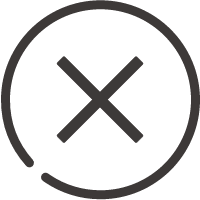
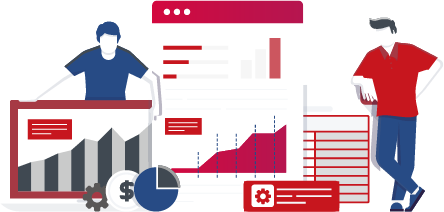
![]()
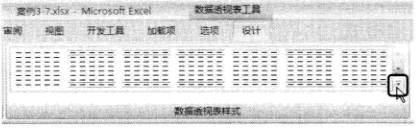
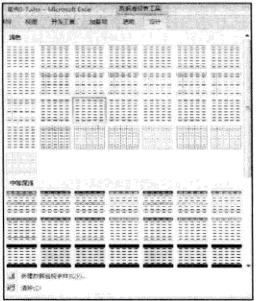
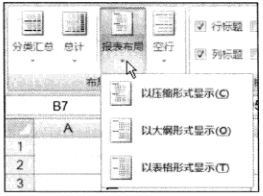
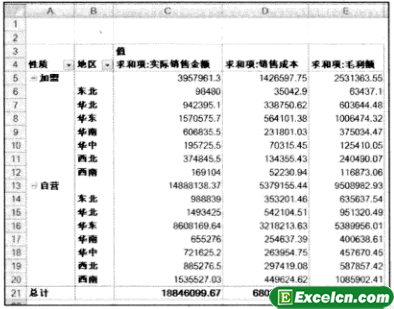
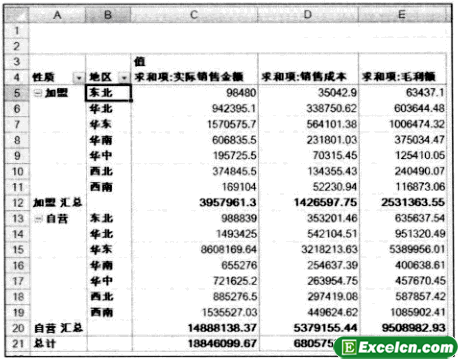
 400-685-0732(7x24小時)
400-685-0732(7x24小時) 關注文軍
關注文軍